Tutoriel astrometry.net
Page 1 sur 1
 Tutoriel astrometry.net
Tutoriel astrometry.net
Bonjour,
Voici un premier jet de rédaction d'un tutoriel pour l'usage d'astrometry.net : dans cette première partie nous voyons comment uploader des images.
*************************************************
Astrometry.net est un logiciel qui permet de documenter les astrophotographies en calculant des métadonnées de calibration astrométrique justes et conformes aux standards actuels et en établissant automatiquement des listes d'objets connus qui sont dans le champ de vision.
Dans le détail, le fonctionnement des algorithmes est expliqué dans ce document élaboré par les auteurs du projet : https://cosmo.nyu.edu/hogg/research/2006/09/28/astrometry_google.pdf
Il existe trois manières d’avoir recours à Astrometry.net :
Nous n’allons évoquer ici que la version du service web disponible à l’adresse nova.astrometry.net .Il s’agit cependant d’une version bêta qui peut, d’après les auteurs, s’avérer un peu instable.
En haut à droite de la page, un lien “sign in” permet de se connecter.
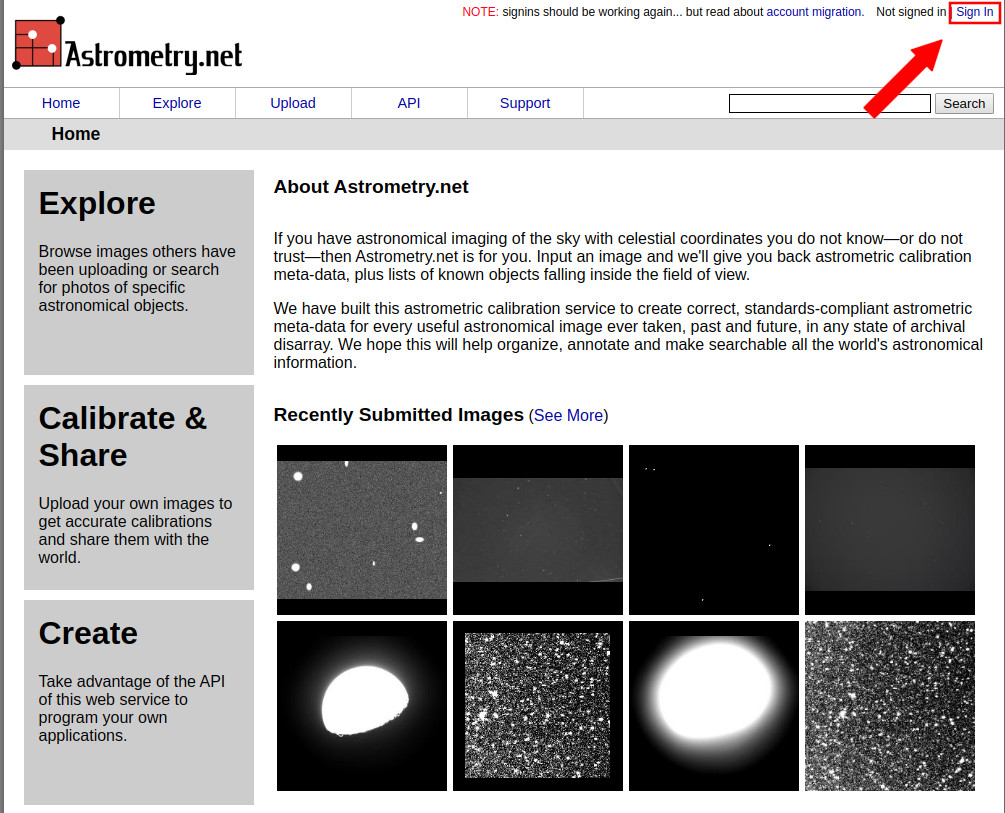
Mais en fait, il n’a pas d’inscription proprement dite : nova.astrometry.net ayant recours à des protocoles de délégation d'autorisation tel OAuth2, via des comptes existants par ailleurs (comme Gmail ou Twitter), il est nécessaire de disposer d’un tel compte pour pouvoir se connecter.
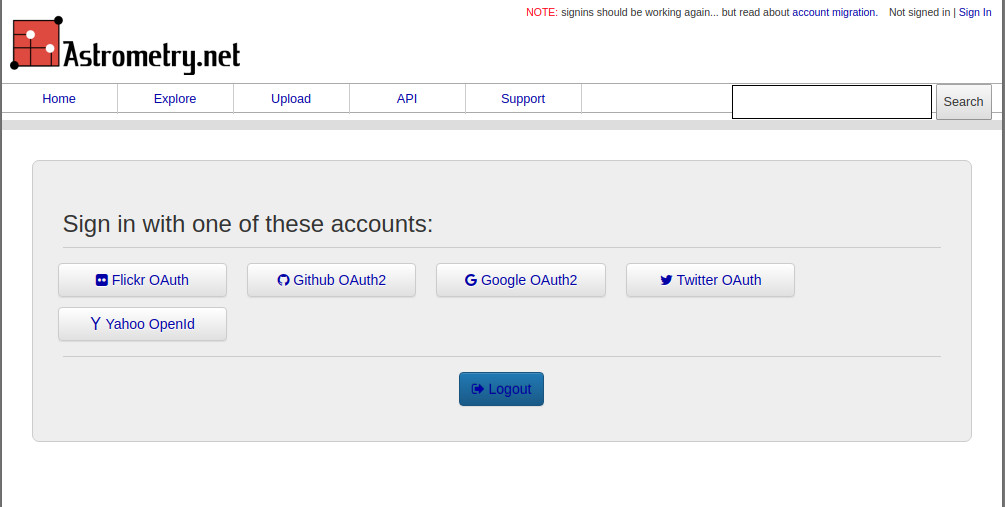
Si par exemple vous avez un compte Gmail, il suffit de cliquer sur Google Oauth2 pour procéder à la connexion.
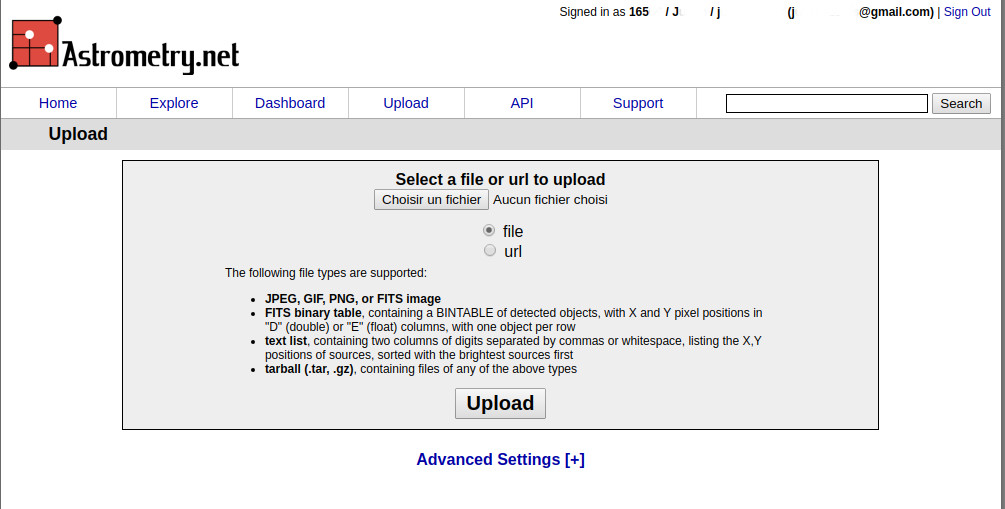
Selon la taille de votre image et votre connexion, le fichier va mettre plus ou moins longtemps pour être uploadé (certains navigateurs, comme Chrome, affichent cependant le pourcentage d’avancement en bas à gauche).
Enfin, une fois que les serveurs de nova.astrometry.net ont récupéré l’image, il vont la traiter pour identifier et calculer les données de calibration astrométrique. Cela peut être assez long (souvent 5 à 10 mn) en fonction à la fois du champ de vision de la photo et de la charge des serveurs (c’est-à-dire des demandes simultanées d'autres utilisateurs).
fig.4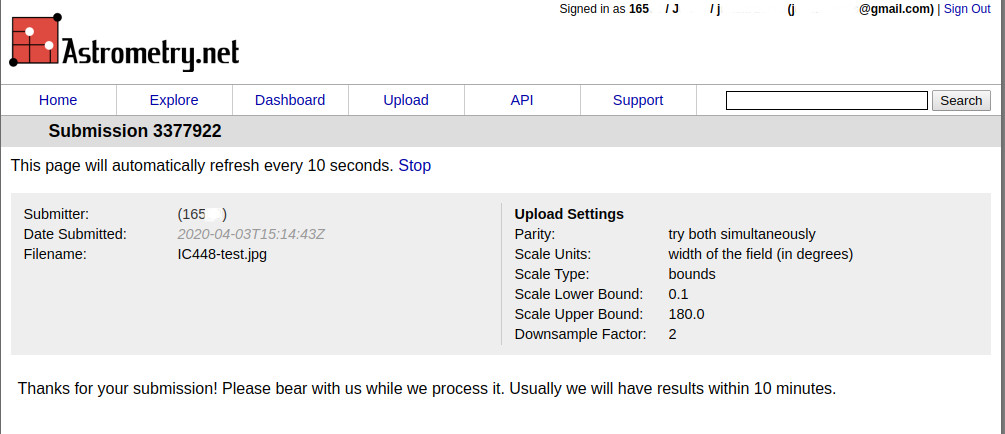
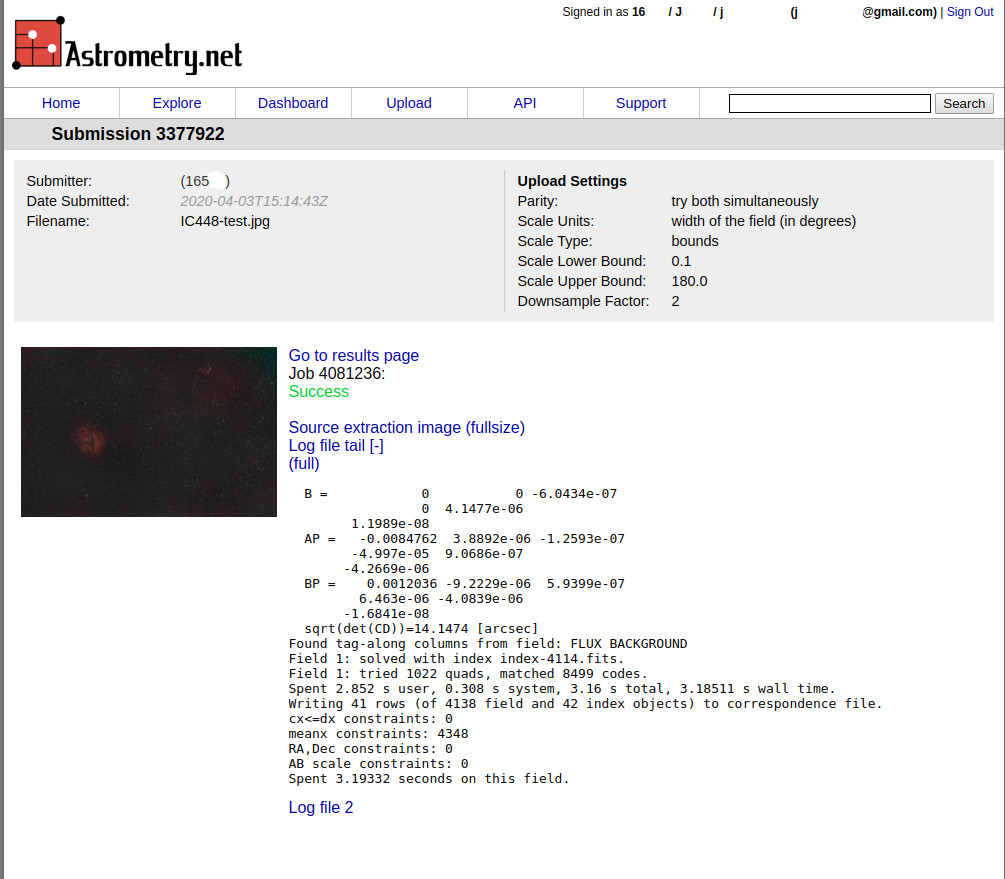
Juste au-dessus de “Success”, apparaissent le n° du job (sorte d’identifiant que je vous conseille de noter car il pourra servir plus tard) ainsi qu'un lien (“Go to the result page”) menant aux résultats de la calibration astrométrique.
Enfin, en-dessous un lien permet d’accéder à l'image sur laquelle ont été positionnées les étoiles qui ont servi au référencement (“Source extraction image”).
Nous allons donc cliquer sur “Go to the result page”
(à suivre...)
Voici un premier jet de rédaction d'un tutoriel pour l'usage d'astrometry.net : dans cette première partie nous voyons comment uploader des images.
*************************************************
Astrometry.net est un logiciel qui permet de documenter les astrophotographies en calculant des métadonnées de calibration astrométrique justes et conformes aux standards actuels et en établissant automatiquement des listes d'objets connus qui sont dans le champ de vision.
Dans le détail, le fonctionnement des algorithmes est expliqué dans ce document élaboré par les auteurs du projet : https://cosmo.nyu.edu/hogg/research/2006/09/28/astrometry_google.pdf
Il existe trois manières d’avoir recours à Astrometry.net :
- les images peuvent être calibrées via un service web ;
- elles peuvent l’être sur le site de partage de photos flickr ;
- ou bien le logiciel peut être installé sur un ordinateur (de préférence sous Linux).
Nous n’allons évoquer ici que la version du service web disponible à l’adresse nova.astrometry.net .Il s’agit cependant d’une version bêta qui peut, d’après les auteurs, s’avérer un peu instable.
1. Connexion
En premier lieu, il convient de se rendre sur le site du web service : http://nova.astrometry.net/En haut à droite de la page, un lien “sign in” permet de se connecter.
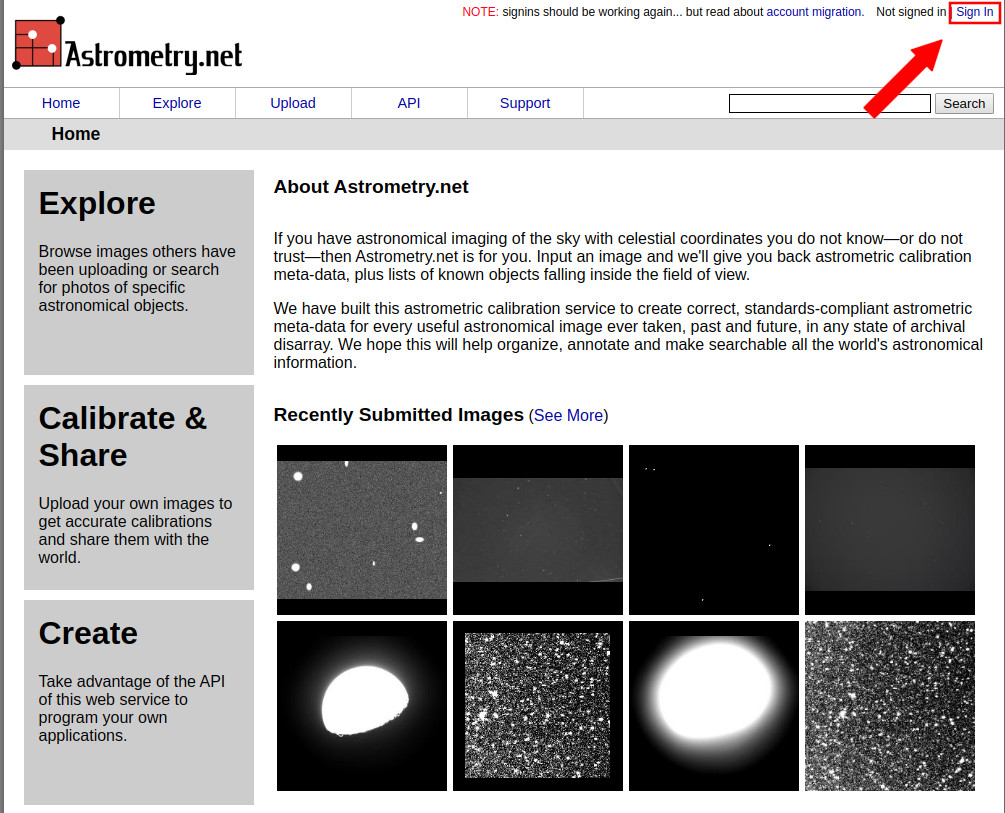
Mais en fait, il n’a pas d’inscription proprement dite : nova.astrometry.net ayant recours à des protocoles de délégation d'autorisation tel OAuth2, via des comptes existants par ailleurs (comme Gmail ou Twitter), il est nécessaire de disposer d’un tel compte pour pouvoir se connecter.
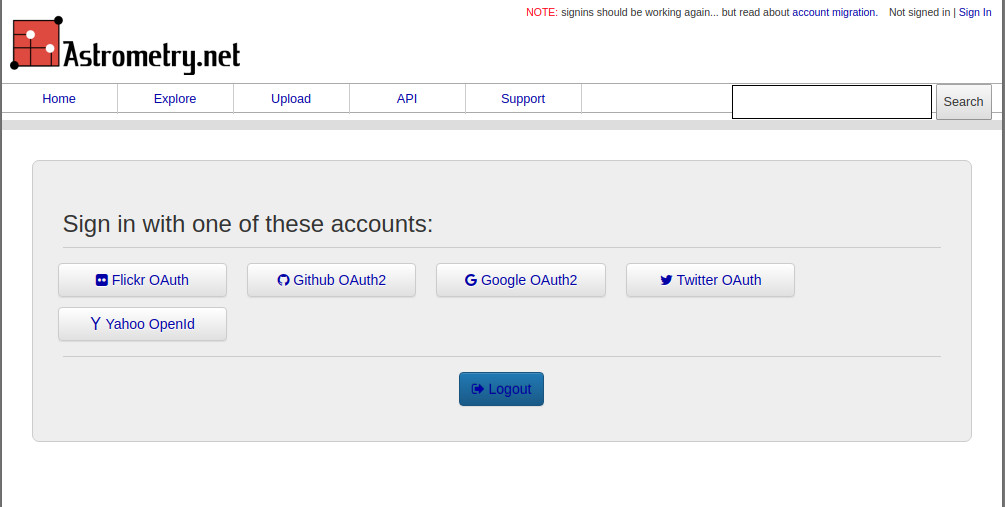
Si par exemple vous avez un compte Gmail, il suffit de cliquer sur Google Oauth2 pour procéder à la connexion.
2. Upload des fichiers
L’écran qui s’affiche ensuite permet d’uploader l’image. Il suffit de cliquer sur le bouton “Choisir un fichier”, de sélectionner l’image sur son ordinateur puis de cliquer sur le bouton “upload”.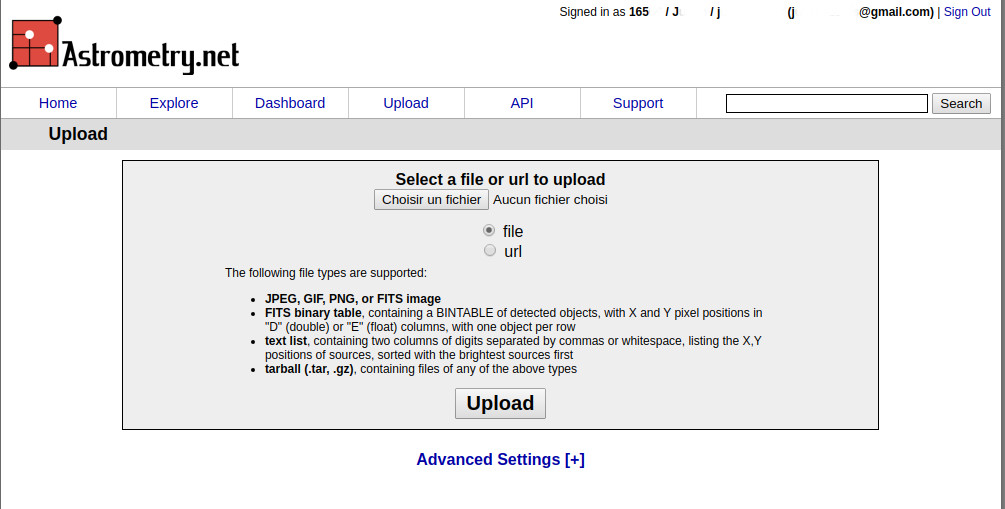
Selon la taille de votre image et votre connexion, le fichier va mettre plus ou moins longtemps pour être uploadé (certains navigateurs, comme Chrome, affichent cependant le pourcentage d’avancement en bas à gauche).
Enfin, une fois que les serveurs de nova.astrometry.net ont récupéré l’image, il vont la traiter pour identifier et calculer les données de calibration astrométrique. Cela peut être assez long (souvent 5 à 10 mn) en fonction à la fois du champ de vision de la photo et de la charge des serveurs (c’est-à-dire des demandes simultanées d'autres utilisateurs).
fig.4
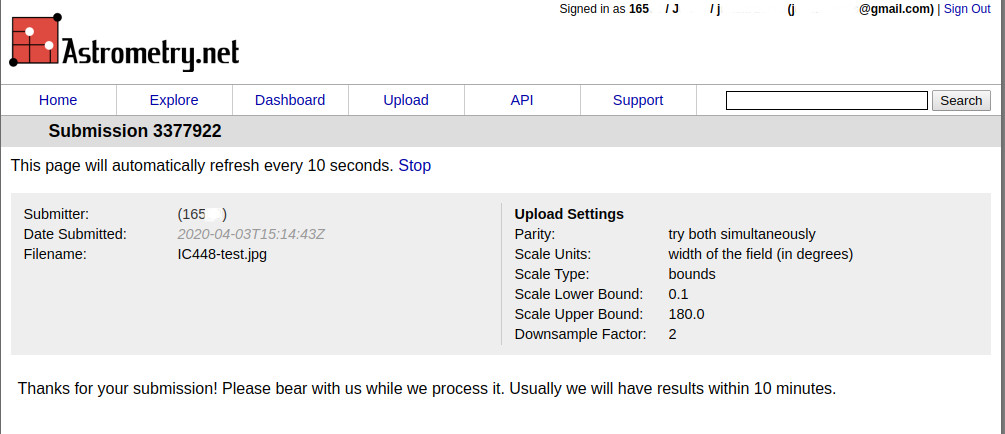
3. Résultat du calcul
Une fois le calcul achevé, la page s’actualise pour informer du résultat. Elle affiche désormais l’image et, à côté, le résultat de l’opération (normalement “Success” en vert).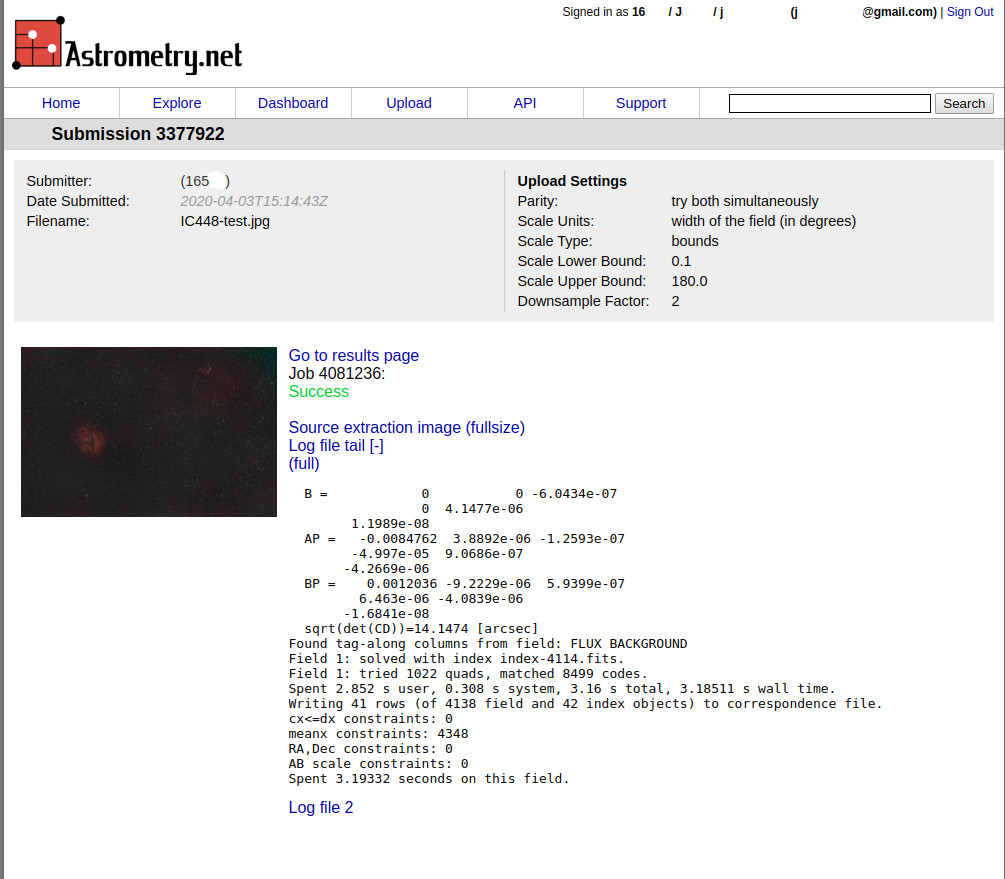
Juste au-dessus de “Success”, apparaissent le n° du job (sorte d’identifiant que je vous conseille de noter car il pourra servir plus tard) ainsi qu'un lien (“Go to the result page”) menant aux résultats de la calibration astrométrique.
Enfin, en-dessous un lien permet d’accéder à l'image sur laquelle ont été positionnées les étoiles qui ont servi au référencement (“Source extraction image”).
Nous allons donc cliquer sur “Go to the result page”
(à suivre...)
yog-sothoth- Messages : 9
Date d'inscription : 20/03/2020
 Re: Tutoriel astrometry.net
Re: Tutoriel astrometry.net
Suite du tutoriel :
4. Récupération des données
La page qui s’ouvre affiche l’image uploadée et calibrée avec les annotations d’objets célestes identifiés (essentiellement d’après les principaux catalogues : NGC, IC et HD).
Au-dessus de l’image, un lien “Edit Image” permet d’accéder aux informations relatives à la gestion de l’image (nous verrons cela plus en détail au point 6).
Sur le côté droit, apparaissent les données de calibration issues du traitement. On trouve ainsi :
En dessous se trouvent des liens permettant de télécharger différents fichiers FITS dont nous reparlerons dans un tutoriel spécifique sur les fichiers FITS.
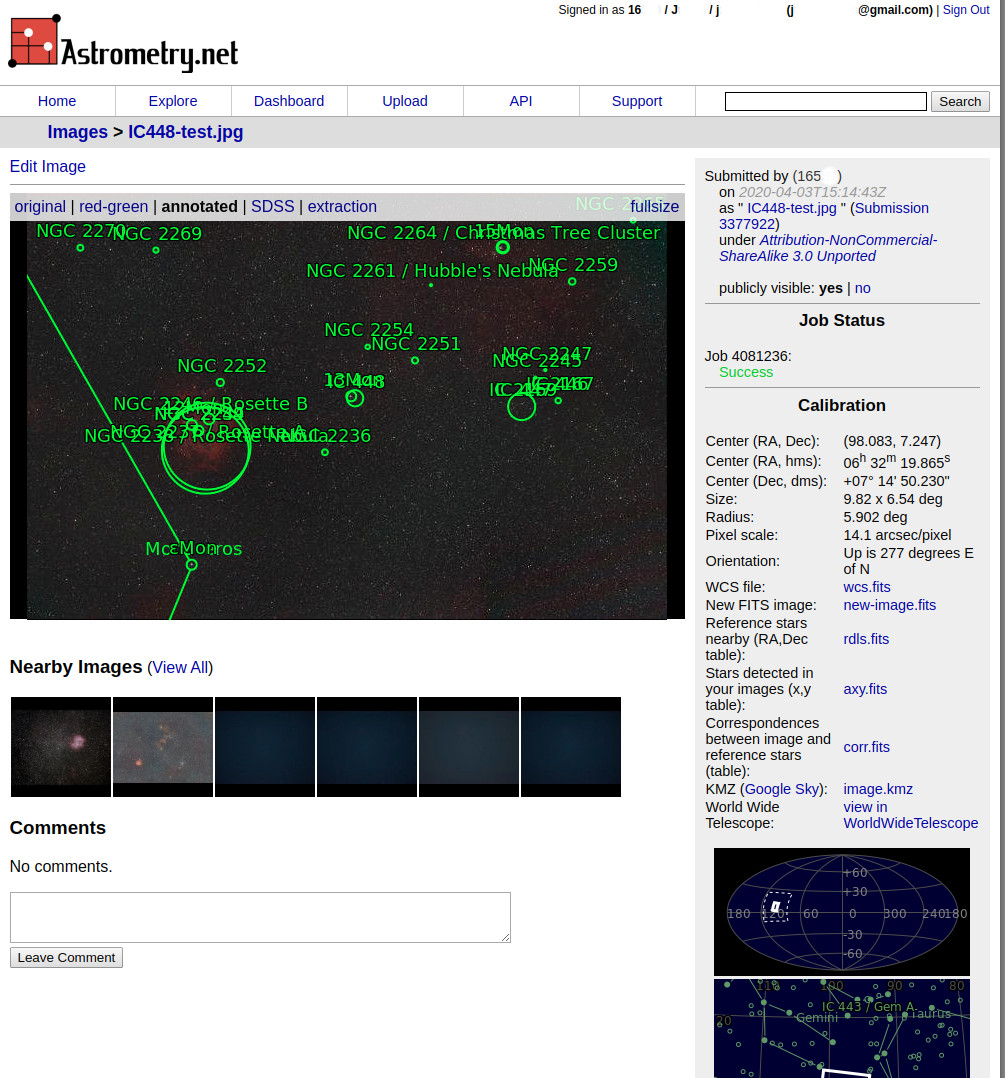
Enfin, si l’on déplace sa souris sur l’image, on fait apparaître un menu permettant d’accéder à différentes versions de l’image :
C’est donc probablement cette dernière (fullsize) que vous pourriez être amenés à sauvegarder.
4. Récupération des données
La page qui s’ouvre affiche l’image uploadée et calibrée avec les annotations d’objets célestes identifiés (essentiellement d’après les principaux catalogues : NGC, IC et HD).
Au-dessus de l’image, un lien “Edit Image” permet d’accéder aux informations relatives à la gestion de l’image (nous verrons cela plus en détail au point 6).
Sur le côté droit, apparaissent les données de calibration issues du traitement. On trouve ainsi :
- les coordonnées du centre de la photo en ascension droite (RA) et en déclinaison au format décimal ;
- les coordonnées en RA du centre de la photo en heure, minute, seconde ;
- les coordonnées en déclinaison du centre de la photo en degré, minute, seconde ;
- la taille, en degrés, du champ de vision couvert par la photo
- la résolution de l’image uploadée en arcsec / pixel
- l’orientation de la photo (écart en degré entre le haut de la photo et le nord).
En dessous se trouvent des liens permettant de télécharger différents fichiers FITS dont nous reparlerons dans un tutoriel spécifique sur les fichiers FITS.
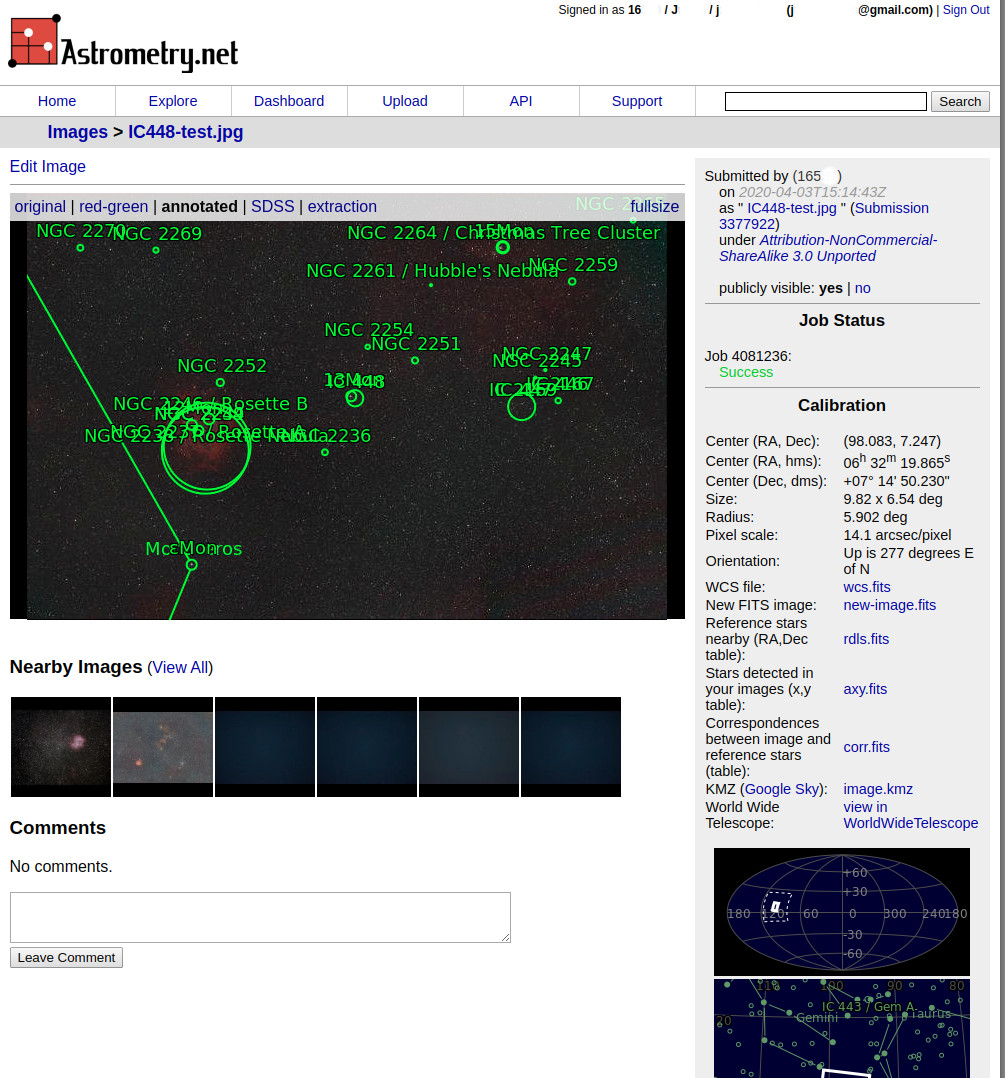
Enfin, si l’on déplace sa souris sur l’image, on fait apparaître un menu permettant d’accéder à différentes versions de l’image :
- original : la version originale de l’image ;
- red-green : la photo avec des cercles autour des étoiles : les cercles rouges correspondent aux étoiles que l’algorithme a détecté automatiquement dans l’image, et les cercles verts sont les étoiles de l’index principal d’astrometry.net qui sont utilisées dans la requête ;
- annotated : la photo avec les annotations d’objets célestes ;
- SDSS : la même vue, mais avec les données issues du Sloan Digital Sky Survey (https://fr.wikipedia.org/wiki/Sloan_Digital_Sky_Survey) ;
- fullsize : permet d’accéder à la photo en taille originale, mais avec les annotations.
C’est donc probablement cette dernière (fullsize) que vous pourriez être amenés à sauvegarder.
yog-sothoth- Messages : 9
Date d'inscription : 20/03/2020
 Re: Tutoriel astrometry.net
Re: Tutoriel astrometry.net
5. Gestion des images dans astrometry.net
Le lien “Edit image” situé au-dessus de l'image permet de gérer la photographie que vous avez uploadée. Vous accédez ainsi à une interface qui va vous permettre :- d’ajouter un texte descriptif à votre image ;
- d’affecter celle-ci à un album (pour créer un album : dans le menu du haut, cliquez sur “Dashboard” puis “My albums”) ;
- de permettre ou non la visibilité de votre image par d’autres utilisateurs ;
- d’attribuer une licence spécifique à votre image (par défaut, les photos sont sous licence Creative Commons Attribution-NonCommercial-ShareAlike).
6.Utilisation avancée
Si vous voulez allez plus loin que le simple repérage des objets de votre photographie, il existe plusieurs manières d’utiliser les services d’astrometry.net.6.1 Utilisation dans Aladin
Pour ceux qui utilisent le logiciel Aladin (https://aladin.u-strasbg.fr/) pour identifier les objets présents sur leurs photographies, la calibration astrométrique par correspondance d’étoiles peut s’avérer un peu laborieuse.Or, il est possible de donner à Aladin l’url du fichier FITS généré par astrometry.net lors de la calibration. Ce lien est le lien vers le fichier new-image.fits, récupérable avec un clic-droit > Copier l’adresse du lien :
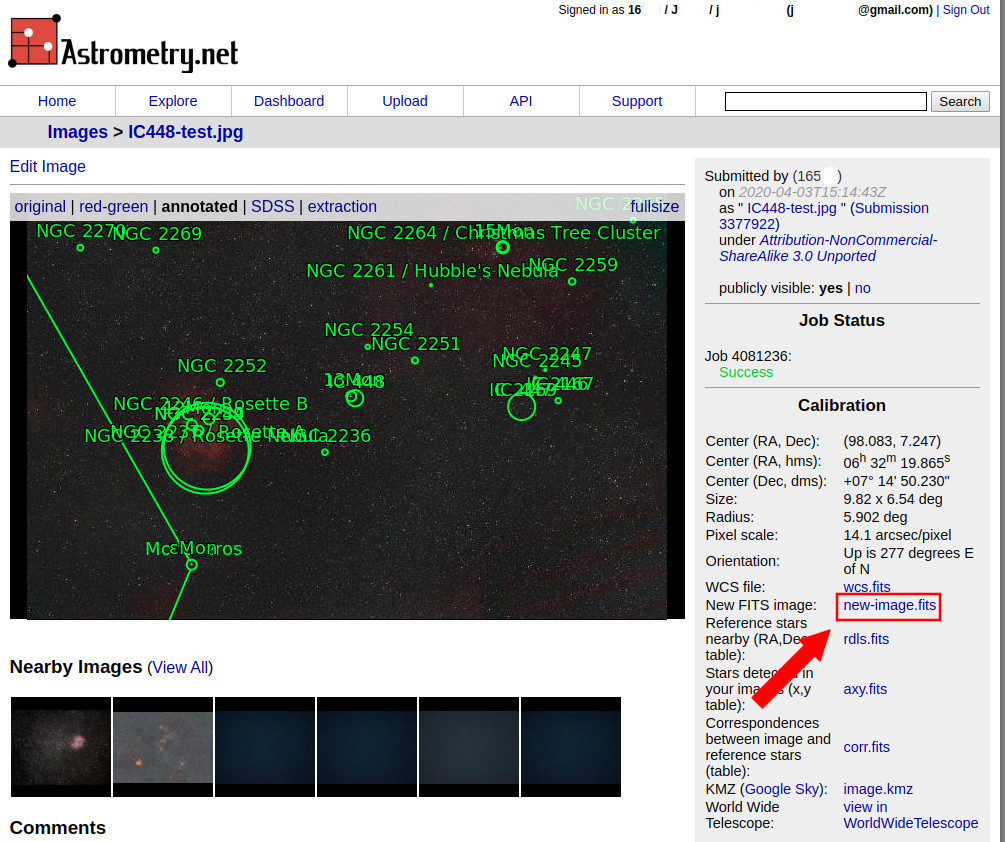
Une fois dans Aladin, il faut charger le lien (Fichier > Utiliser directement une URL).
Le détail de la procédure a été très bien décrit en 2015 par @Gribol ici :
https://www.webastro.net/forums/topic/136875-tuto-astrometrynet-et-aladin/
6.2 Le recours à l’API
Pour les mordus d’informatique, pour ceux qui veulent réutiliser non pas l'image elle-même mais les données qu’elle contient et les intégrer directement dans leurs programmes (ou leurs tableaux Excel, d’ailleurs), nova.astrometry.net met à disposition une API (autrement dit une interface de programmation par laquelle un logiciel - ici astrometry.net - offre des services à d'autres logiciels - les vôtres).Pour utiliser l’API, il faut avoir noté votre clé API (“API key”) disponible en cliquant sur “Dashboard > My profile” dans le menu du haut d’astrometry.net.
Pour communiquer (c’est-à-dire recevoir les requêtes et renvoyer les résultats), l’API utilise le format JSON (https://fr.wikipedia.org/wiki/JavaScript_Object_Notation).
Nous ne verrons ici que les modalités pour récupérer des données de bases sur la photo, mais l’ensemble des fonctionnalités de l’API est disponible à l’adresse suivante :
http://astrometry.net/doc/net/api.html.
Liste des objets
Ainsi, pour récupérer la liste des objets présents dans la photo, il suffit de saisir l’URL suivante : http://nova.astrometry.net/api/jobs/JOBID/objects_in_field/ en remplaçant JOBID par le n° de job (que nous avons mentionné à la fin du point 3).
Par exemple : http://nova.astrometry.net/api/jobs/1493115/objects_in_field/
renverra un objet JSON comme celui-ci
{"objects_in_field": ["NGC 3628", "M 66", "NGC 3627", "M 65", "NGC 3623"]}
Liste des objets avec coordonnées dans la photo
Pour récupérer les coordonnées (en pixel) des objets sur la photo, l’adresse est :
http://nova.astrometry.net/api/jobs/JOBID/annotations/
Par exemple : http://nova.astrometry.net/api/jobs/1493115/annotations/
renverra un objet JSON comme celui-ci
{"annotations": [
{"radius": 0.0, "type": "ic", "names": ["IC 2728"],
"pixelx": 1604.1727638846828, "pixely": 1344.045125738614},
{"radius": 0.0, "type": "hd", "names": ["HD 98388"],
"pixelx": 1930.2719762446786, "pixely": 625.1110603737037}
]}
Ces coordonnées, ainsi que la valeur “radius” (rayon) permettent ainsi de recréer un dessin du positionnement des objets dans un autre logiciel. Utile notamment pour ceux qui, comme moi, préfèrent le blanc des cercles d’astrobin au vert un peu dur d’astrometry.net...
yog-sothoth- Messages : 9
Date d'inscription : 20/03/2020
Page 1 sur 1
Permission de ce forum:
Vous ne pouvez pas répondre aux sujets dans ce forum|
|
|










